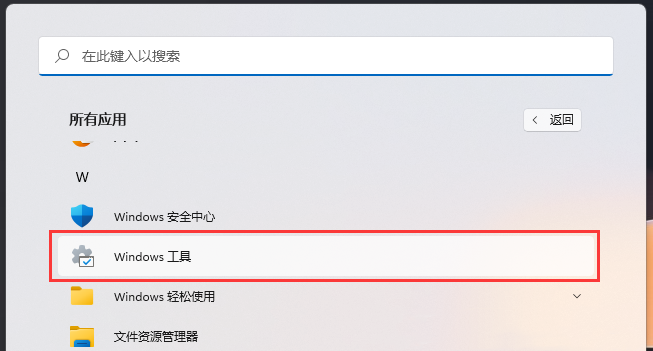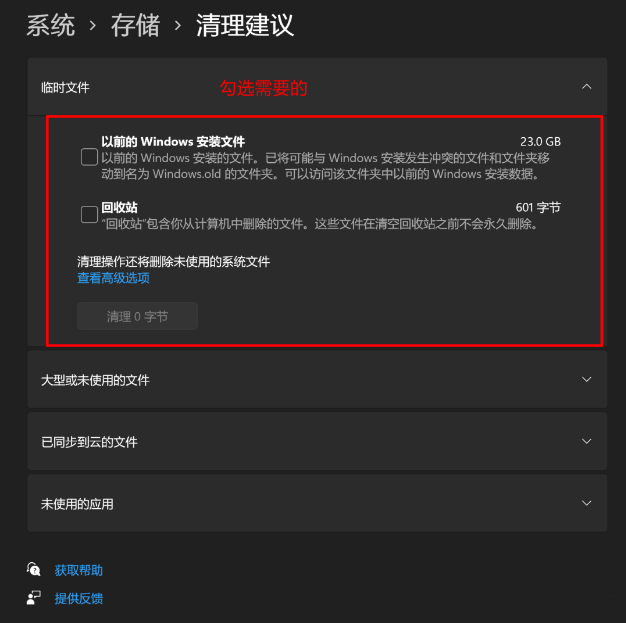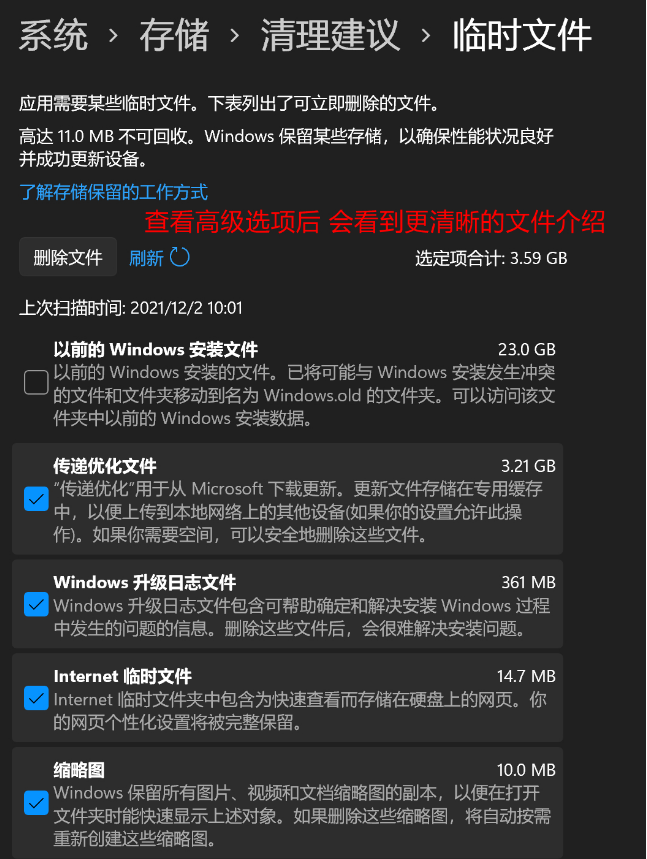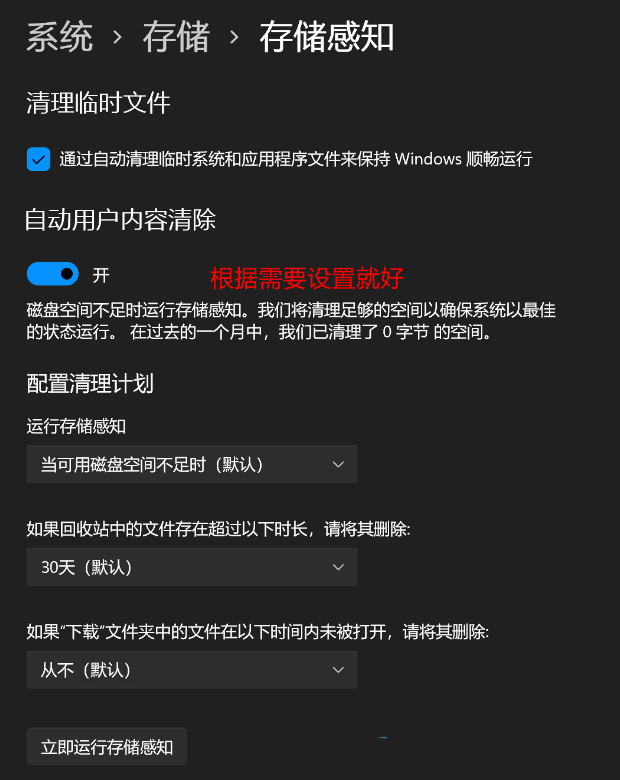近期有用户想要对磁盘进行清理时,发现电脑上的磁盘清理选项不见了,这是怎么回事呢?有没有什么方法可以解决呢?别着急,下面小编就为大家带来Win11没有磁盘清理选项的解决教程,我们一起来看看吧。
解决方法:
1、首先,按键盘上的【Win】键,或点击任务栏上的【开始图标】;
2、接着,点击【所有应用】;
3、所有应用下,找到并点击打开【Windows 工具】;
4、Windows 工具窗口,就可以找到【磁盘清理】了;
win11新版磁盘清理
1、首先,按键盘上的【Win】键,或点击任务栏上的【开始菜单】,再选择已固定应用下的【设置】;
2、当前路径为:系统>存储,可以看到各部分空间的占用情况,存储管理下,可以将存储感知(自动释放空间,删除临时文件,并管理本地可用的云内容)【打开】;
3、当前路径为:系统>存储>清理建议,勾选需要删除的【临时文件】;
注意:如果需要回退,不要勾选以前的 Windows 安装文件。
4、当前路径为:系统>存储>清理建议>临时文件,查看【高级选项】后,会看到更清晰的文件介绍,根据自己的需要删除即可;
5、当前路径为:系统>存储>存储感知,建议大家【开启】,打开后,每隔一段时间(支持自定义),系统就会自动清理临时文件释放空间。
以上就是Win11没有磁盘清理选项的解决教程了。

 时间 2022-11-08 11:21:32
时间 2022-11-08 11:21:32 作者 admin
作者 admin 来源
来源